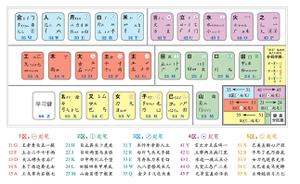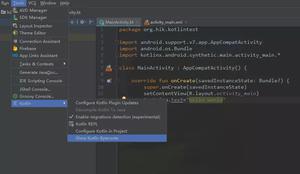如果键盘上没有插入键功能,如何使用?
Insert 键常见于大多数计算机键盘上。它主要用于在不同的文本编辑器中切换覆盖模式和插入模式。Insert 键的另一个用途是复制和粘贴功能。它仍在某些应用程序和编程工具中使用。在极少数情况下,您的键盘上没有可用的 Insert 键,或者它可能无法正常工作。在本文中,我们将向您展示一些方法,如果您的键盘上没有 Insert 键,您仍然可以通过这些方法访问它。
Insert 键的一些主要功能不再像过去那样有用。但是,复制 (Ctrl+Insert) 和粘贴 (Shift+Insert) 快捷方式在 Windows 和 Linux 中仍然有效。任何其他与应用程序相关的快捷方式(用于 Insert 键)实际上取决于应用程序的类型和它的热键。
方法 1:使用数字小键盘
如果您的键盘上有数字小键盘,那么您可以使用它来按下 Insert 键。Numpad 键也可以用作 Cursor Control 键。如果打开Num Lock ,它将仅作为数字键使用。但是,如果关闭 Num Lock,则它们将用作光标控制键。如果 Num Lock 处于打开状态,但按下了 Shift,则系统会暂时释放 Shift 并像 Num Lock 处于打开状态一样工作。
- 首先,确保您的Num Lock已关闭。
- 现在单击Numpad 底部的0键。Numpad -0键将用作Insert键。
- 当 Num Lock 处于开启状态时,您还可以使用Shift键充当临时切换键。当 Num Lock 开启时,按Shift + Numpad-0将充当 Insert 键。
方法 2:使用 Windows 屏幕键盘
每当您遇到键盘按键问题时,您都可以使用屏幕键盘来解决它。它是 Microsoft 操作系统附带的基于软件的键盘。屏幕键盘可用于使用操纵杆、鼠标或触摸屏界面键入文本。它将具有键盘应有的所有键。您可以在屏幕键盘上轻松找到 Insert 键。
- 使用 Windows 搜索功能搜索屏幕键盘。单击屏幕键盘将其打开。
- 现在您可以选择要使用 Insert 键的窗口或区域。然后,只需将鼠标移到屏幕键盘中的Insert键上并单击它。
- 您还可以单击“选项”按钮来配置屏幕键盘的设置。
方法三:通过AutoHotkey重新映射Insert键
您可以使用 AutoHotkey 应用程序重新映射 Insert 键。如果您缺少 Insert 键或它不能正常工作,则您可以将 Insert 键重新映射到任何键或组合键。但是,请确保使用尚未使用的组合键。某些应用程序具有您可能不知道的组合键。在下面的步骤中,我们以组合键为例,您可以使用自己的组合键来绑定 Insert 键:
- 打开浏览器并转到AutoHotkey站点。单击下载按钮,然后单击下载当前版本。您可以按照安装说明安装应用程序。
- 您可以在安装后打开AutoHotkey 应用程序,或通过 Windows 搜索功能搜索它以查看教程和信息。
- 对于 Hotkey,您需要右键单击桌面并选择新建 > AutoHotkey 脚本选项。命名新脚本并保存。
- 右键单击脚本文件并在上下文菜单中选择编辑脚本选项。
注意:您也可以打开记事本并将文件另存为“ appuals.ahk ”,同时选择所有文件格式。.ahk是AutoHotkey脚本的扩展名。
- 它将在记事本中打开,然后您可以键入插入的热键命令。
^!i::插入
注意:^表示Ctrl , ! 用于Alt,i是键盘上的i键。Ctrl+Alt+i将是Insert键的组合键。您可以在其网站上查看密钥列表以获取所有密钥。
- 您需要运行此热键脚本,以便特定的组合键用作插入键。
以上是 如果键盘上没有插入键功能,如何使用? 的全部内容, 来源链接: utcz.com/dzbk/940117.html